So installieren Sie Tor Browser in Ubuntu 18.04 Bionic Beaver Linux
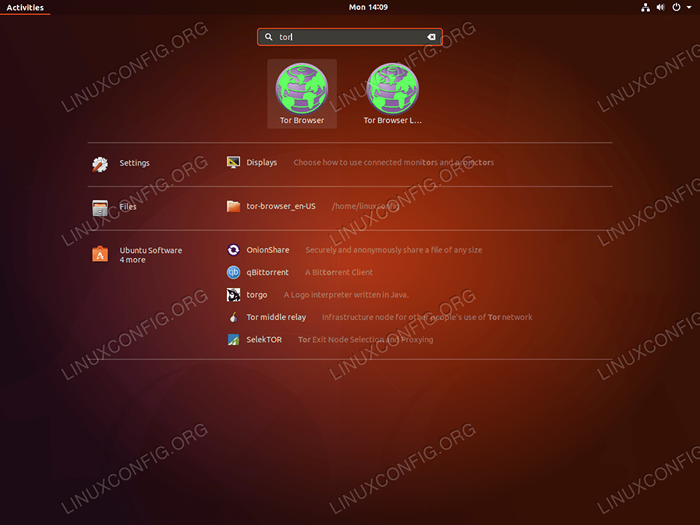
- 1891
- 71
- Marleen Weight
Zielsetzung
Der folgende Artikel erklärt, wie Sie einen Torbrowser auf Ubuntu 18 herunterladen, installieren und verwenden.04 Bionic Beaver Linux.
Das Ziel für Torbrowser ist es, Ihre Online -Privatsphäre zu schützen. Aus diesem Grund stellen Sie sicher, dass Ihr Herunterladen nicht durch die ordnungsgemäße Überprüfung der Signaturen des Torbrowsers nicht gemildert wurde.
Betriebssystem- und Softwareversionen
- Betriebssystem: - Ubuntu 18.04 Bionischer Biber
- Software: - Tor Browser 7.5 oder höher
Anforderungen
Privilegierter Zugriff auf Ihr Ubuntu -System als root oder über sudo Befehl ist erforderlich.
Konventionen
- # - erfordert, dass gegebene Linux -Befehle mit Root -Berechtigungen entweder direkt als Stammbenutzer oder mit Verwendung von ausgeführt werden können
sudoBefehl - $ - Erfordert, dass die angegebenen Linux-Befehle als regelmäßiger nicht privilegierter Benutzer ausgeführt werden können
Andere Versionen dieses Tutorials
Ubuntu 20.04 (fokale Fossa)
Anweisungen
Installieren Sie den Torbrowser mit dem APT -Befehl
TI vereinfachen Sie die Installation des Torbrowsers auf Ubuntu Linux Der Tor -Browser -Launcher ist jetzt Teil des Standard -Ubuntu -Repositorys. Dies macht es extrem einfach, den Browser auf Ubuntu zu installieren.
Öffnen Sie das Terminal und führen Sie Folgendes aus geeignet Befehl zur Installation von Tor Browser Launcher:
$ sudo apt installieren Sie den Torbrowser-Leiter
Verwenden Sie das Startmenü, um den Browser aus dem Browser zu starten, und suchen Sie nach dem Startmenü und suchen Sie nach Tor Browser:
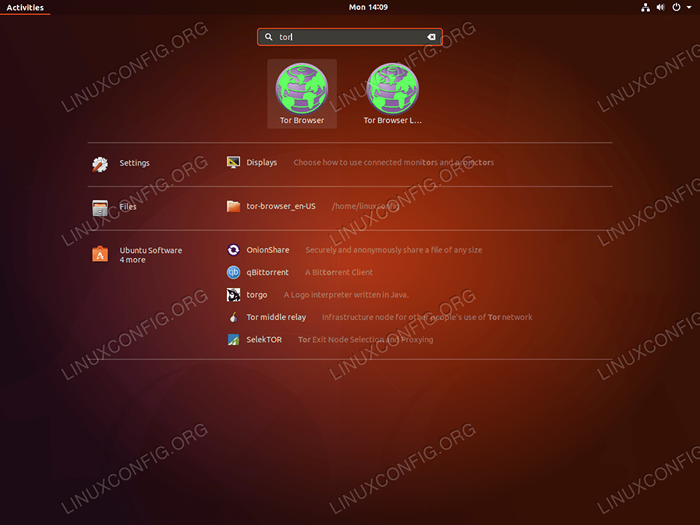 Es gibt zwei Symbole, für die eine ist
Es gibt zwei Symbole, für die eine ist Tor Browser und der andere für Tor Browser Launcher -Einstellungen. Alternativ können Sie den Browser direkt aus einer Befehlszeile starten:
$ torbrowser-launcher
Manuelles Torbrowser -Installation auf Ubuntu
Wenn die oben genannte automatische Installation des Torbrowsers aus irgendeinem Grund fehlschlägt oder die neueste Version erhalten möchten, können Sie den Browser des Tors manuell installieren.
Laden Sie den Browser herunter
Der erste Schritt besteht darin *.ASC Unterschrift.
Bitte beachten Sie, dass das TOR -Projekt häufig ein Ziel für Hacker und DDOs -Angriffe ist. Aus diesem Grund werden wir jetzt eine korrekte Signatur unseres heruntergeladenen Torbrowserpakets überprüfen.
Angenommen, Sie haben das Tor -Browser -Paket und die Unterschriften für Ihr Browser heruntergeladen /~ Downloads Verzeichnis Erster importieren "Tor Browser Developers" Signierschlüssel. Führen Sie den Befehl bellow aus:
$ gpg -Keyserver Pool.sks-keyserver.NET-RECV-KEYS D1483FA6C3C07136 GPG: KEY 4E2C6E8793298290: Public Key "Tor Browser-Entwickler der Signatur)" Importiert GPG: Nein, letztendlich vertrauenswürdige Tasten gefunden GPG: Gesamtnummer verarbeitet: 1 GPG: 1 Importiert: 1 1
Navigieren zu Downloads Verzeichnis und bestätigen Sie, dass beide Tor Browser -Paket und seine Signatur vorhanden sind:
$ ls tor-browser-linux64-7.5_en-us.Teer.XZ Tor-Browser-Linux64-7.5_en-us.Teer.xz.ASC
Überprüfen Sie als nächstes die Signatur des Torbrowser -Pakets:
$ gpg-TOR-Browser-Linux64-7 verifizieren.5_en-us.Teer.xz.ASC Tor-Browser-Linux64-7.5_en-us.Teer.XZ GPG: Signatur Made Di 23. Januar 2018 11:50:13 AEDT GPG: Verwenden von RSA -Schlüssel D1483FA6C3C07136 GPG: Gute Signatur von "Tor Browser -Entwickler (TOR -Browser) [Unbekannt] [Unbekannt] GPG: Dieser Schlüssel ist nicht mit einem Vertrauensgefühlen zertifiziert mit einem Trusted -Taste zertifiziert. Unterschrift! GPG: Es gibt keinen Hinweis darauf, dass die Signatur zum Eigentümer gehört. Primärschlüssel Fingerabdruck: EF6E 286d DA85 EA2A 4BA7 DE68 4E2C 6E87 9329 8290 SUBKEY FINGERPRINT: A430 0A6B C93C 0877 A445 1486 D148 3FA6 C3C0 7136 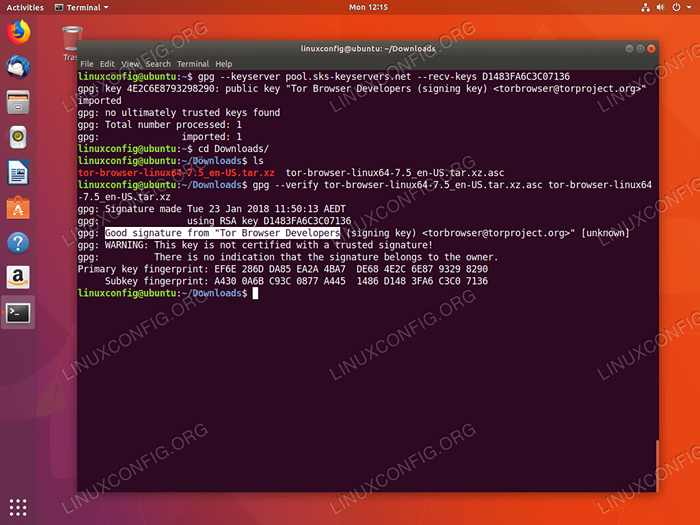 Torbrowser -Signaturüberprüfung
Torbrowser -Signaturüberprüfung Überprüfen Sie nach einem Gute Signatur von "Tor Browser -Entwicklern" Text in der obigen Zeile 4. Alles scheint in Ordnung zu sein!
TOR -Browser extrahieren
Immer noch in der Downloads Verzeichnis, extrahieren Sie das Tor -Browser -Paket in eine Wurzel Ihres Heimverzeichnisses: neu
$ tar xjpf tor-browser-linux64-7.5_en-us.Teer.xz -c ~/
Starten Sie den Browser
Um den Torbrowser in Ihrem Ubuntu Linux -Box zu starten, wechseln Sie in Ihr Heimverzeichnis und navigieren CD Befehl :
$ cd $ cd Tor-browser_en-us//
Von hier aus starten Sie den Browser:
$ ./Start-Tor-Browser.Desktop
Registrieren Sie alternativ den Browser als lokaler Anwendung und erstellen Sie so eine Symbolverknüpfung, die über einen Menüstärker zugänglich ist:
$ ./Start-Tor-Browser.Desktop-Register-App
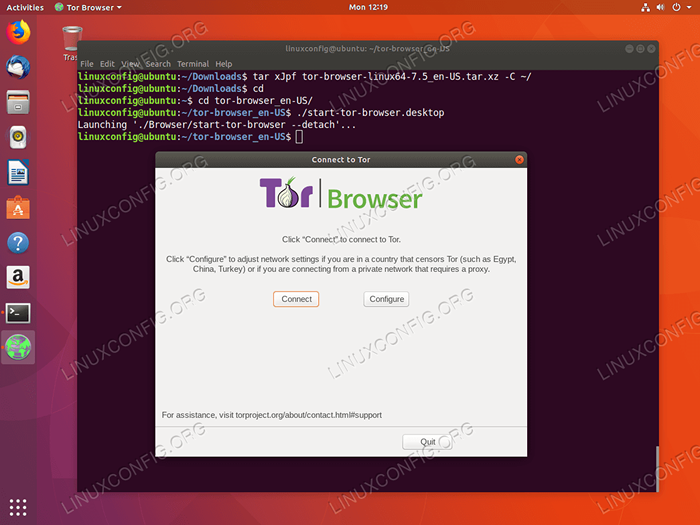 Starten Sie den Torbrowser auf Ubuntu 18.04
Starten Sie den Torbrowser auf Ubuntu 18.04 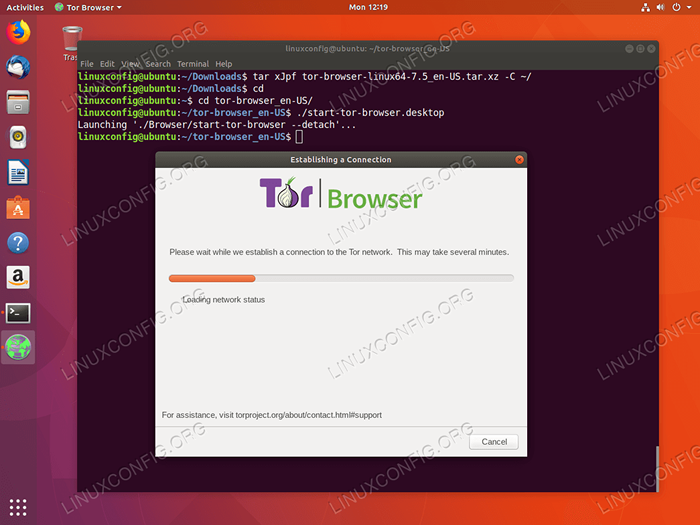 Warten Sie, bis der Torbrowser eine Verbindung zu einem Tor -Netzwerk herstellt.
Warten Sie, bis der Torbrowser eine Verbindung zu einem Tor -Netzwerk herstellt. 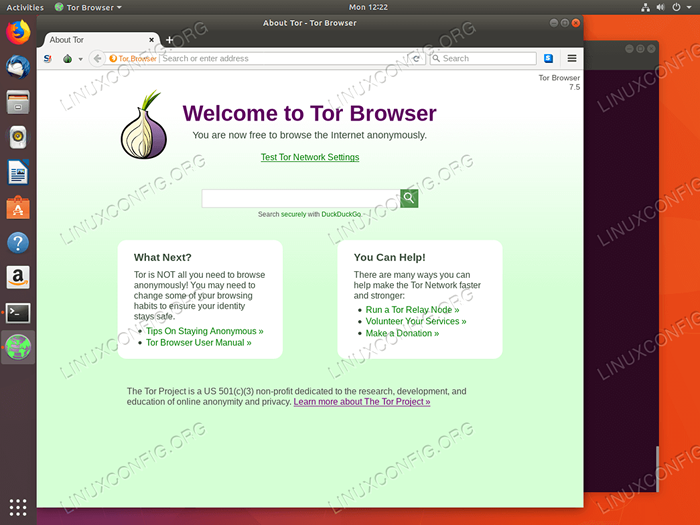 Schlag
Schlag Testen Sie TOR -Netzwerkeinstellungen Link zur Durchführung von Torbrowser -Test. 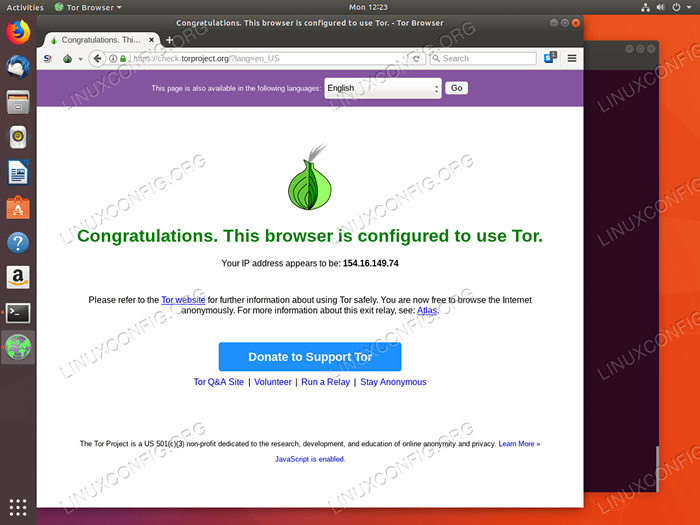 Wenn die IP -Adresse, die Sie sehen!
Wenn die IP -Adresse, die Sie sehen! Verwandte Linux -Tutorials:
- Dinge zu installieren auf Ubuntu 20.04
- Dinge zu tun nach der Installation Ubuntu 20.04 fokale Fossa Linux
- Installieren Sie den TOR -Proxy auf Ubuntu 20.04 Linux
- Installieren Sie den TOR -Proxy auf Ubuntu 22.04 Linux
- Wipefs Linux Command Tutorial mit Beispielen
- Dinge zu installieren auf Ubuntu 22.04
- Ubuntu 20.04 Tricks und Dinge, die Sie vielleicht nicht wissen
- Dinge zu tun nach der Installation Ubuntu 22.04 Jammy Quallen…
- Erholen Sie Ihre Privatsphäre und Sicherheit im digitalen Zeitalter
- Ubuntu 20.04 Leitfaden
- « Aktivieren Sie SSH auf Ubuntu 18.04 Bionic Beaver Linux
- So erstellen Sie Sudo -Benutzer auf Ubuntu 18.04 Bionic Beaver Linux »

